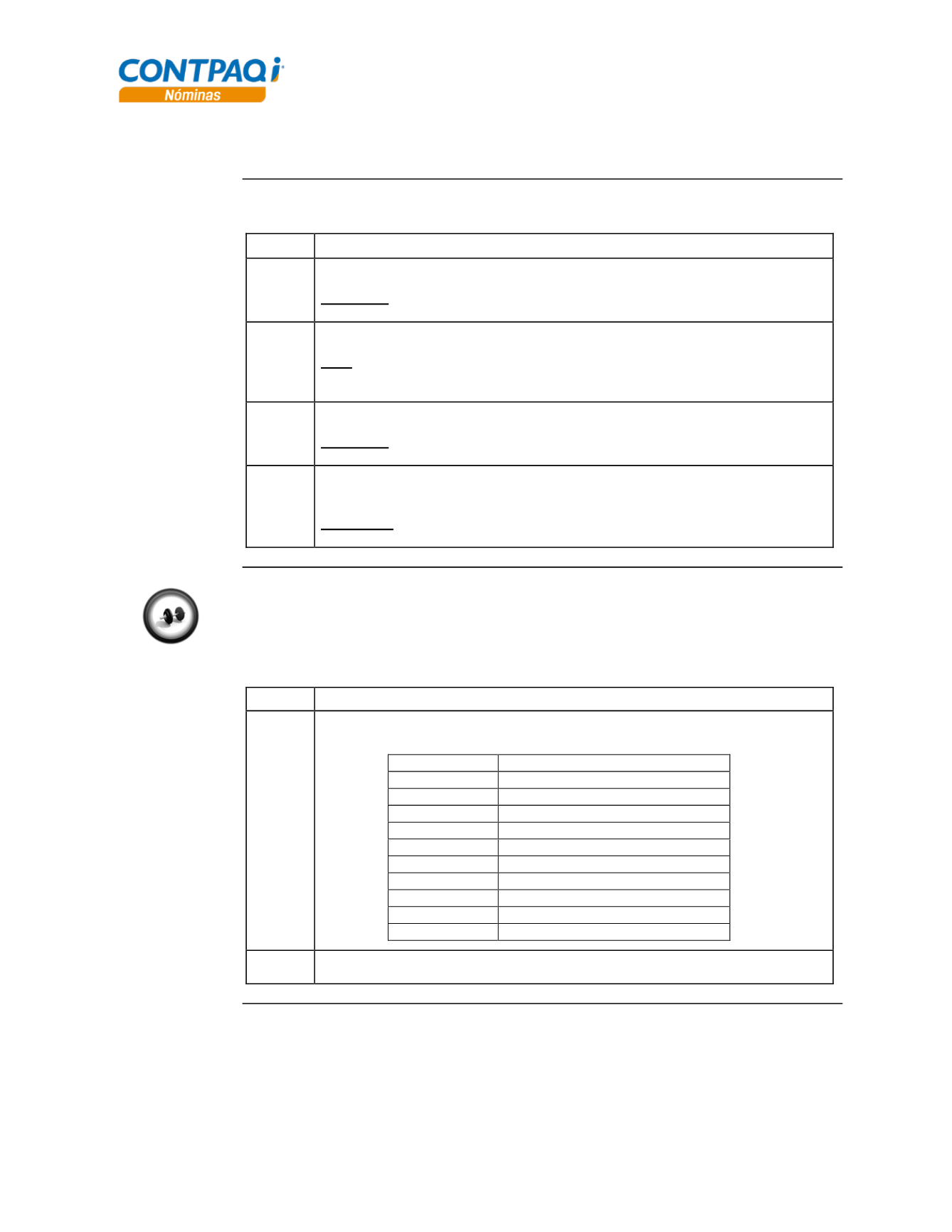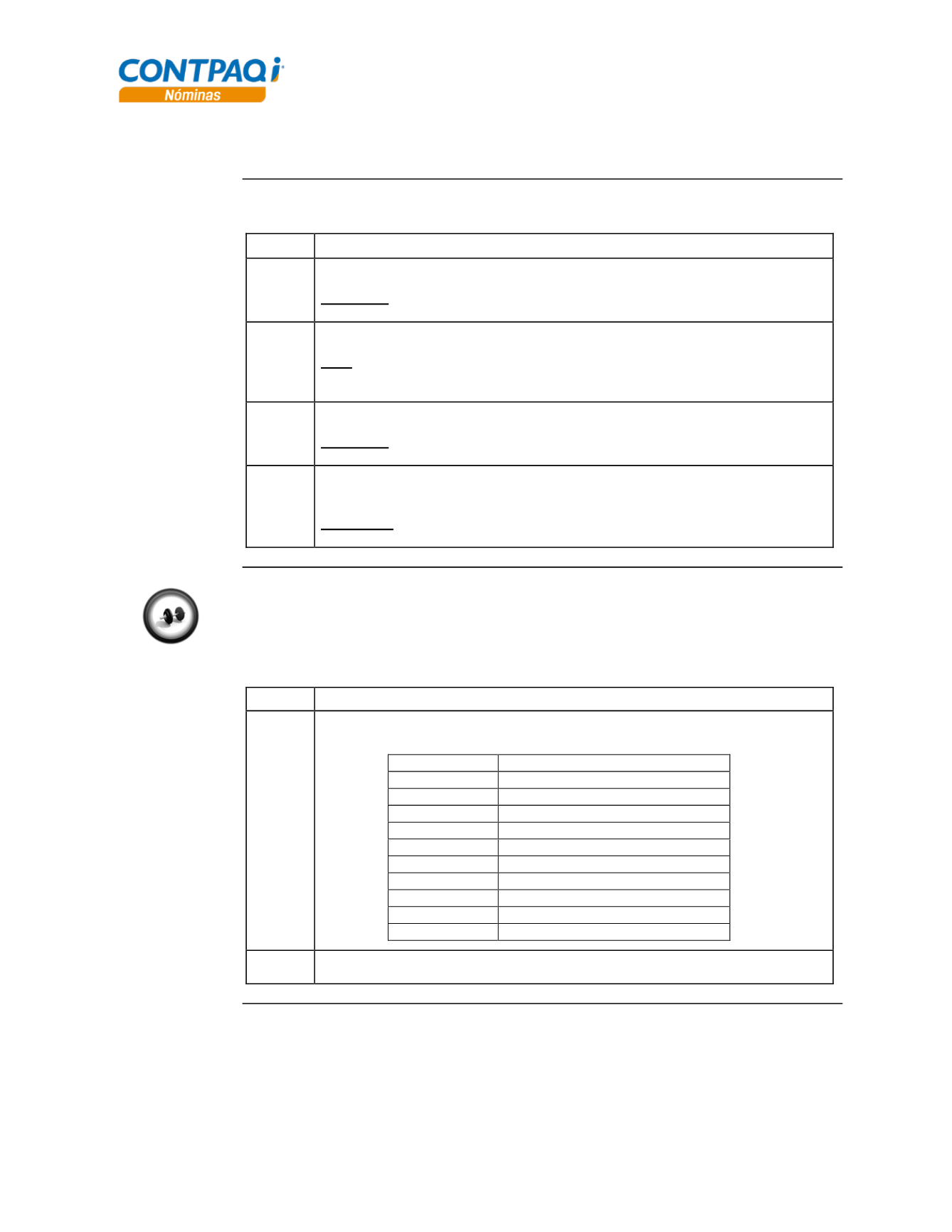
Computación en Acción, S.A. de C.V.
Derechos Reservados®
Página
2-6
Capítulo 2
Reportes a la medida
Cómo creo un modelo electrónico,
Continuación
Ejercicio 1
(continúa)
Paso
Ejercicio
5
Presiona el botón
Guardar
.
Resultado
: Aparecerá el modelo
Kárdex del empleado
en la lista de modelos
electrónicos.
6
Selecciona el nuevo modelo electrónico y haz clic en el botón
Ejecutar
.
Nota
: Dependiendo de la seguridad y de la versión de
Excel
que estés
utilizando, se podrá mostrar una ventana pidiendo permiso para habilitar las
macros. Habilítalas para tener funcionalidad.
7
Haz clic en el botón
Aceptar
en la ventana
Ingreso a CONTPAQi®
.
Resultado
: Se abrirá la hoja electrónica en la pestaña
Parámetros
. Nota que la
empresa
Moda Textil, S.A. de C.V.
estará como empresa número 1 de la lista.
8
Inserta la empresa
Moda Textil, S.A. de C.V.
y verifica que ésta sea la empresa
activa.
Importante
: No cierres la hoja electrónica ya que la necesitarás para el siguiente
ejercicio.
Ejercicio 2
Extracción de datos de CONTPAQi® Nóminas
Ahora, vas a hacer diseñar un reporte utilizando las funciones de la
Hoja Electrónica
.
Realiza los pasos que se indican a continuación:
Paso
Ejercicio
1
Haz clic en la
Hoja1
y captura los siguientes datos para crear el encabezado del
modelo:
Celda
Dato
C21
******** DIAS ********
C23
Días trabajados
C24
Días ausencias
C25
Días incapacidad
A28
******** PERCEPCIONES ********
C30
ISR Base Gravada
C31
ISR Base Exenta
C32
ISR Perc. especiales grav.
C33
ISR Perc. especiales exentas
C34
Total de Percepciones
2
Aumenta al doble el tamaño de las columnas
C
y
E
. Posteriormente, cambia a
formato
Fecha
en las celdas
E2
y
C12
.
Continúa en la siguiente página